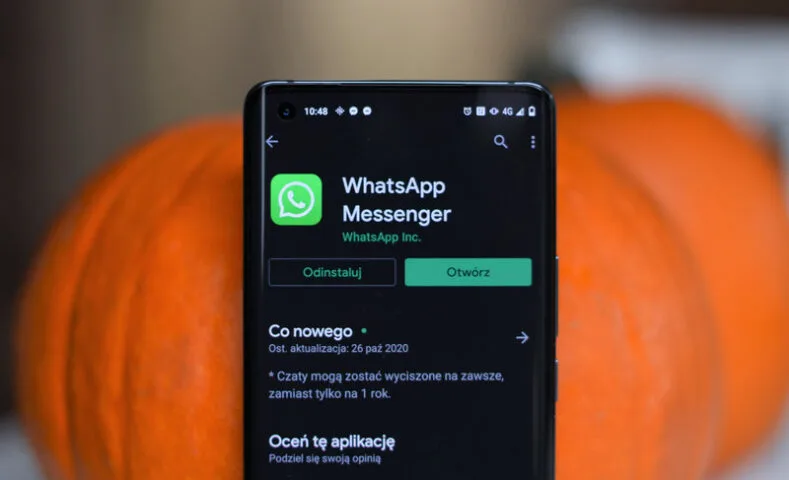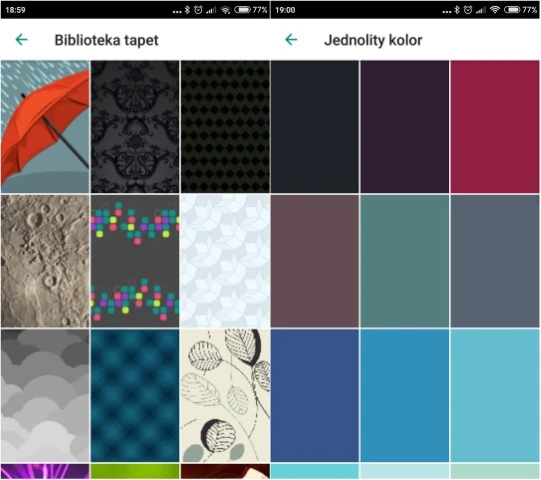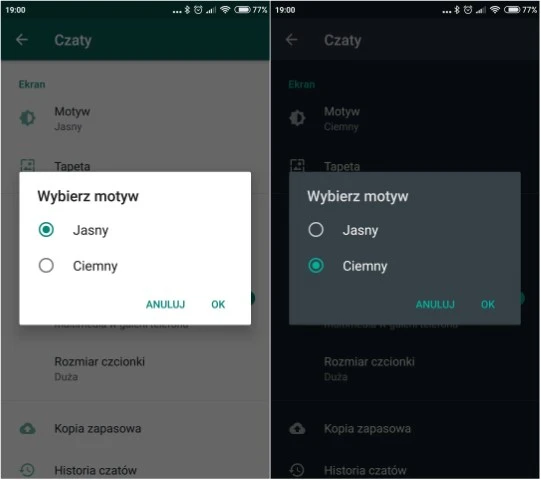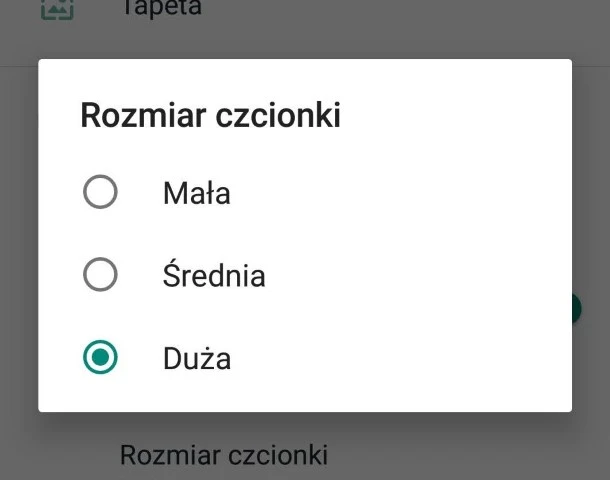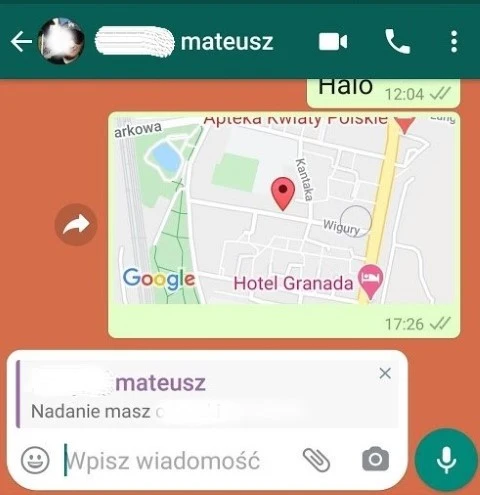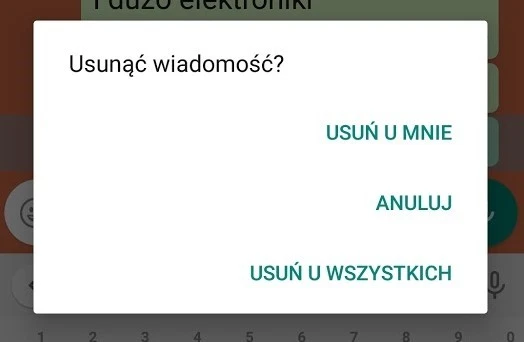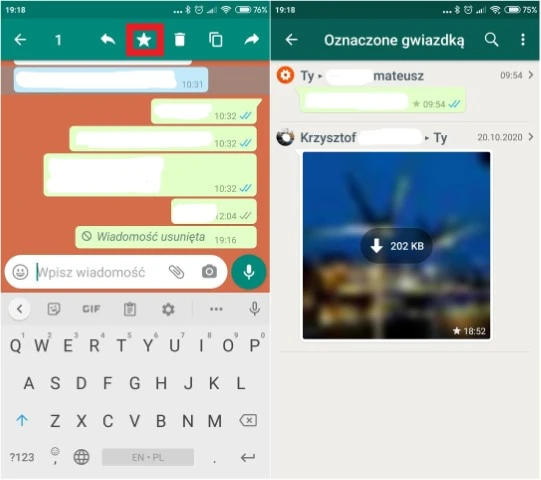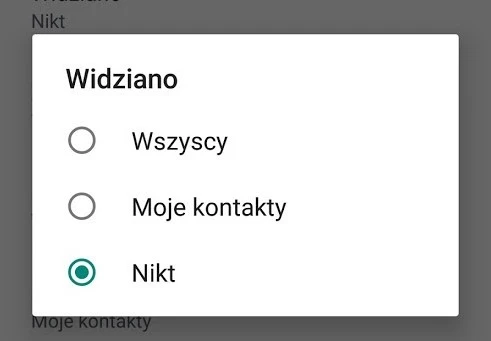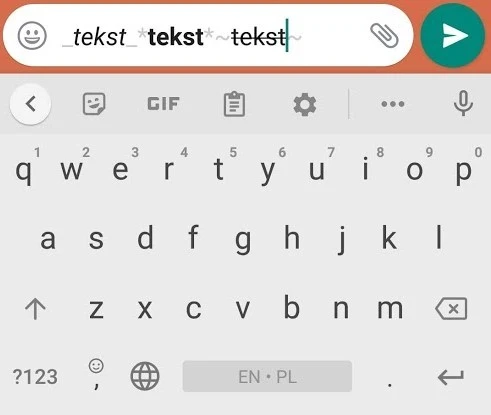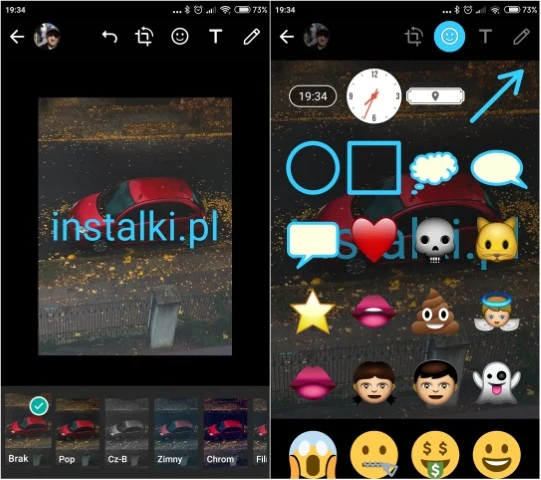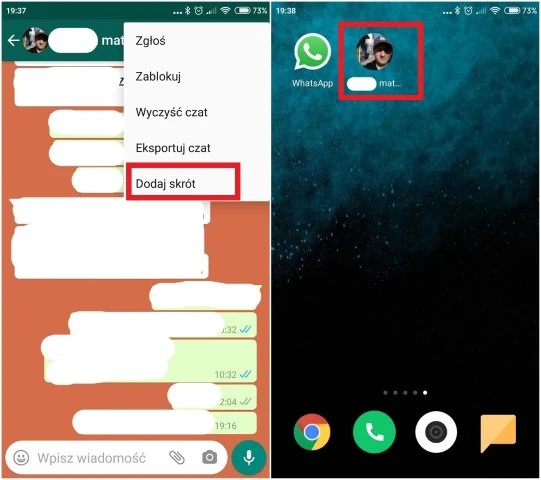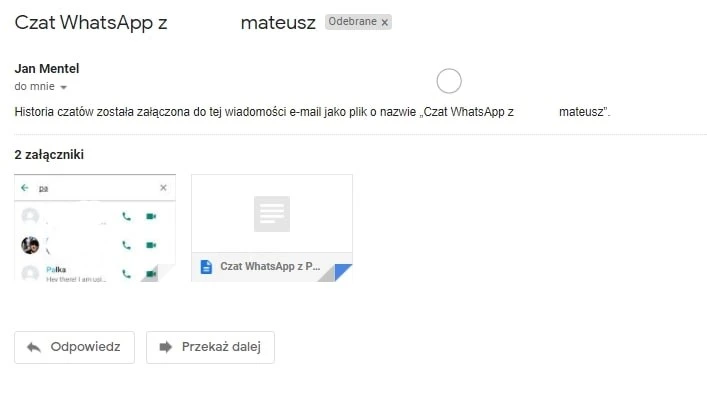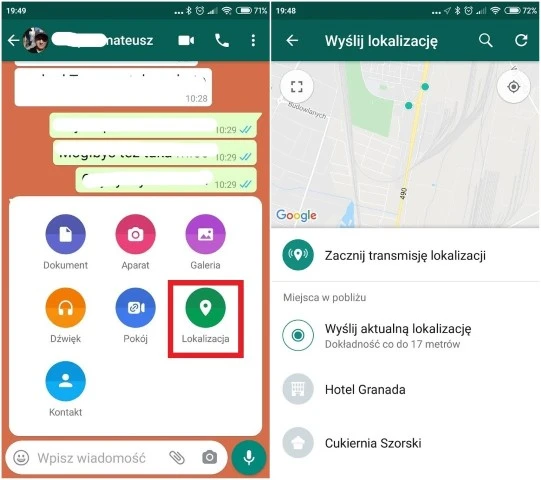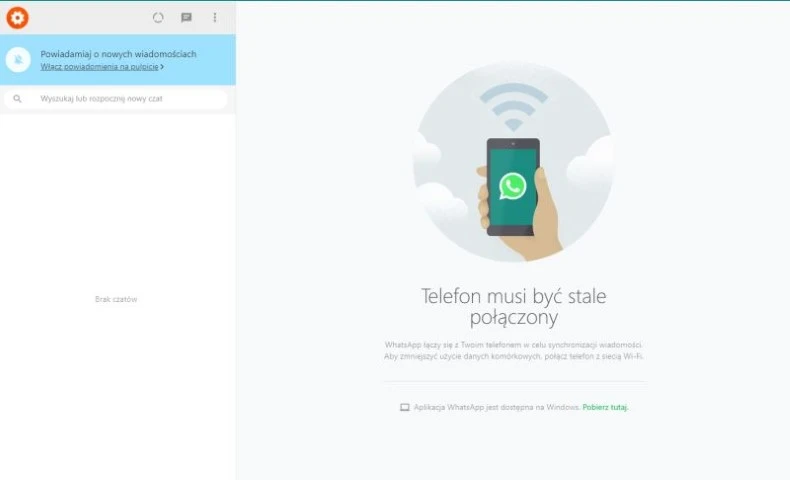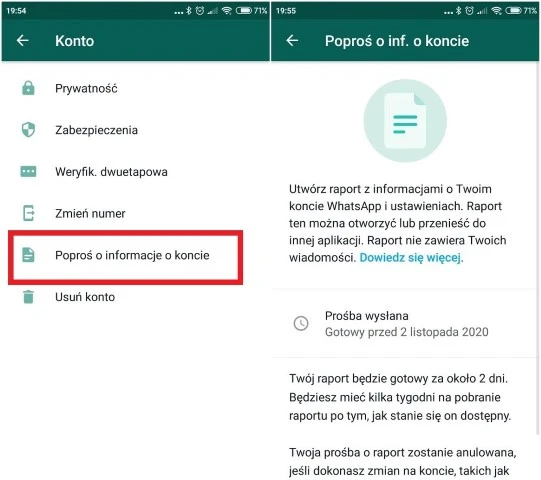Nie każdy wie, że z popularnego komunikatora, który należy do Facebooka, można korzystać również na komputerze. Poza tym posiada wiele ukrytych funkcji, których możecie nie znać. Gotowi na najlepsze triki? Zapraszamy.
Zmień tapetę
Jeśli znudziła nam się domyślna tapeta, możemy ustawić swoją. W tym celu wchodzimy w Ustawienia, Czaty, a następnie Tapeta. Do dyspozycji otrzymujemy grafiki z naszej galerii, Biblioteki tapet lub Jednolity kolor. Zanim zatwierdzimy wybór, na ekranie pojawi się podgląd.
Zmień motyw
WhatsApp oferuje także zmianę motywu. Żeby ustawić na ciemny, podobnie jak w przypadku zmiany tapety, należy wejść w Ustawienia, Czaty, by finalnie zaznaczyć Motyw.
Zmień rozmiar czcionki
W kwestii dostosowywania wyglądu twórcy aplikacji pozwalają dodatkowo zmienić rozmiar czcionki. Wśród dostępnych opcji mamy Małą, Średnią i Dużą. Sposób postępowania jest identyczny jak w przypadku dwóch powyższych punktów, czyli szukamy opcji Ustawienia, Czaty i w sekcji Ustawiania czatu wybieramy Rozmiar czcionki.
Odnieś się do wybranego cytatu
W trakcie dyskusji chcesz odnieść się do konkretnej wypowiedzi? Wybrany fragment wystarczy przesunąć w prawo. Jest to bardzo przydatne szczególnie w przypadku grupowych chatów z wieloma użytkownikami.
Usuń wiadomości
WhatsApp pozwala także na usuwanie np. omyłkowo wysłanych wiadomości. Na ekranie czatu należy tylko zaznaczyć wiadomość, a następnie pacnąć ikonę kosza. Zostaniemy wtedy zapytani, czy chcemy usunąć tylko u mnie, czy u wszystkich. Odbiorcy zobaczą wtedy komunikat „Ta wiadomość została usunięta”. Warto zaznaczyć, że użytkownicy systemu iOS nadal będą mogli wyświetlać wysłane multimedia zapisane w Zdjęciach. Z kolei usunięcie U mnie będzie skutkowało jedynie zniknięciem wiadomości z kopii na naszym telefonie.
Oznacz gwiazdką ważne wiadomości
Jeśli chcemy wrócić do jakiejś wiadomości, nie musimy przerzucać całej konwersacji. Wystarczy, że wcześniej oznaczymy ją gwiazdką, a wybrany fragment wypowiedzi zostanie dodany do folderu Oznaczone gwiazdką.
Wyłącz potwierdzenie odczytu
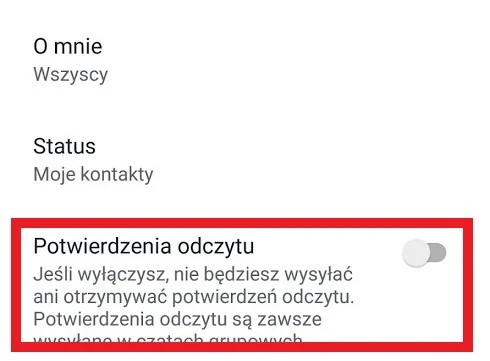
Jeśli chcemy ukryć przed nadawcą fakt, że przeczytaliśmy wysłaną wiadomość, WhatsApp daje taką możliwość. W tym celu wchodzimy Ustawienia, Konto, Prywatność i odznaczamy Potwierdzenia odczytu. Należy jednak pamiętać, że wyłączenie tej funkcji działa w dwie strony, czyli my również nie będziemy wiedzieć, czy ktoś przeczytał naszą wiadomość.
Ukryj swoją obecność
Tematyczną kontynuacją punktu powyżej jest możliwość ukrywania obecności. Dzięki tej opcji pozostali użytkownicy nie będą wiedzieć, kiedy ostatni raz włączyliśmy aplikację. Musimy się jednak liczyć z tym, że sami nie będziemy mieli dostępu do informacji o innych osobach. Żeby ukryć swoją obecność, wchodzimy w Ustawienia, Konto, Prywatność, Widziano i zaznaczamy Nikt.
Formatuj wiadomości
WhatsApp pozwala na urozmaicenie wiadomości poprzez formatowanie tekstu. Możemy m.in. pogrubiać, przekreślać czy stosować kursywę. Jak? W polu tekstowym wykorzystujemy znaki po obu stronach tekstu jak w przykładach poniżej:
- Kursywa: _tekst_
- Pogrubienie: *tekst*
- Przekreślenie: ~tekst~
- Krój stały (monospace): ”’tekst”’
Edytuj grafiki
WhatsApp oferuje całkiem rozbudowany zestaw narzędzi, dzięki któremu przed samym wysłaniem grafiki możemy ją edytować na różne sposoby. Dostępne są funkcje kadrowania, dodawania emotikonów, napisów czy filtrów.
Utwórz ikonę konwersacji
Jeśli większość rozmów prowadzimy np. z jedną osobą, nic nie stoi na przeszkodzie, żeby jeszcze ułatwić sobie do niej dostęp. Jak? WhatsApp oferuje możliwość tworzenia ikony kontaktu, którą można następnie przypiąć do ekranu głównego. Z pozycji czatów wystarczy tylko przytrzymać wybraną pozycję, zaznaczyć menu (pionowe 3 kropki) i pacnąć Dodaj skrót czatu.
Eksportuj wiadomości i wyślij je na adres e-mail
Aplikacja pozwala wyeksportować wybrany czat do formatu txt, następnie wysłać go np. na adres e-mail. W tym celu wchodzimy w czat, menu (pionowe 3 kropki), a następnie Więcej i Eksportuj czat. Jeśli chcemy, żeby zapis zawierał także udostępnione multimedia, zaznaczamy Załącz Multimedia. Teraz pozostaje tylko wybrać klienta poczty.
Udostępnij swoją lokalizację
Jest to świetna opcja, która pozwala precyzyjnie ustalić nasze położenie na mapie. By rozpocząć udostępnianie, należy wejść w konwersację, pacnąć spinacz i z rozwiniętego menu wybrać Lokalizacja. W tej kwestii mamy dwa wybory: albo możemy wysłać aktualną lokalizację, albo ustawić ciągłe nadawanie przez kolejne: 15 min, 1 godzinę lub 8 godzin. Należy zaznaczyć, że w przypadku drugiej opcji musimy liczyć się z większym zużyciem energii.
Skorzystaj z wersji webowej
Aplikacja mobilna nie jest jedynym sposobem na korzystanie z popularnego komunikatora. Dostępna jest również wersja webowa, która pozwala na czatowanie z pozycji przeglądarki. Jeśli jesteście ciekawi jak zacząć, odsyłamy Was do wcześniejszego poradnika „WhatsApp na komputerze? Sprawdź, jak zacząć korzystać”, w którym dokładnie opisaliśmy krok po kroku cały proces.
Sprawdź, jakimi Twoimi danymi dysponuje WhatsApp
Jeżeli jesteście ciekawi, co wie o Was WhatsApp, możecie poprosić o udostępnienie raportu na temat swojego konta. W tym celu Wchodzimy w Ustawienia, Konto, a następnie Poproś o informacje o koncie. WhatsApp zastrzega, że generowanie raportu trwa 2 dni, więc należy uzbroić się w odrobinę cierpliwości. Co istotne, materiał nie będzie zawierał naszych konwersacji.
Źródło: mat. własny